どうも〜Yukiです。
今回はラジオの話です。
私はよくラジオを聞くほうで、特に金曜JUNKバナナムーンゴールドとオードリーのオールナイトニッポンを聞いています。録音環境としては、Windowsのらじれこというアプリでmp3で録音、Apple Musicライブラリに追加してiPhoneで聞いていたんですが、毎週予約をするのが中々不便なんです。
毎週予約をするなら夜中にWindows PCをつけっぱにしなければいけないんですが、電気代を抑えるためになるべくWindows PCは電源を落としたいです。なにせとにかく電気を食うRadeon VEGA 64を搭載している自作PCなので、アイドリングでも結構持っていかれてます。
先日Homebridgeと録画サーバー用にUbuntuでサーバーを建てたので、なんとかそれで録音出来ないかと方法を探したところ、スクリプトを作ってくれている方がいらっしゃいました。
今回はそのスクリプトを使ってバナナムーンゴールドとオードリーのオールナイトニッポンを録音してみたいと思います。
ライブラリインストール
まずは必要なライブラリをインストールします。
sudo apt-get install rtmpdump swftools libxml2-utils ffmpeg libavcodec-extra
このコマンドで必要なコマンドが全てインストール出来ます。お好みでsudo apt autoremoveなんかも行いましょう。
スクリプトをクローン
まずスクリプトを置きたいフォルダに移動します(私はcommandというフォルダを作ってます)。
git clone https://gist.github.com/3956266.git rec_radiko
Githubからクローンします。数字のフォルダ名なので、私はrec_radikoに変更しておきました。
cd rec_radiko chmod 755 rec_radiko.sh ./rec_radiko.sh LFR 1
rec_radikoをコマンド登録して、試しにニッポン放送を1分間録音してみます。mp3ファイルが作成されたら成功です。中身を聞いてちゃんと録音されているか確認しましょう。
スクリプトを変更する
このままではrec_radikoディレクトリにmp3が保存されてしまいます。私は6TBのHDDにsambaで共有しているので、そこに保存したいです。スクリプトの変更をすることでファイル名や保存ディレクトリを変更することが出来ます。
#6行目 date=<code>date '+%Y-%m-%d-%H_%M'</code> #11行目 outdir=“.”
この部分を変更します。
date=<code>date '+%Y-%m-%d'</code> outdir=“_mnt_hdd/Radiko”
これで、ファイル名が年と日付のみになり、マウントしたHDDに保存されるようになりました。
チャンネルリスト
スクリプトをクローンする項でLFRと入力してニッポン放送を録音していましたが、LFRってなんぞやと思った方もいるかと思います。
これはRadikoのサイトで各局にマウスカーソルを合わせるとわかります。
Radikoのサイトに行き、番組表の横に局が並んでいます。マウスカーソルを合わせるか、局名をクリックして開いたページのURLを確認します。
試しにニッポン放送に飛んでみると、LFRと表示されています。TBSならTBS、NHK-FMならJOAK-FMです。この値を先ほどのコマンドのところに入力してください。
毎週録音
さて、本題の録音予約です。これはcrontabで行います。crontabは、条件を指定することで定期的にコマンドを実行してくれる機能です。
sudo crontab -e
初めて入力した方はエディタを選ぶ質問をされるかと思います。私はnanoにしておきました。
Crontabの最下部に行き、
0 1 * * 6 _home_yuki_rec_radiko_rec_radiko.sh TBS 120 _mnt_hdd_Radiko_バナナムーンゴールド
と入力します。これは土曜の1時から120分、つまり2時間なので…01:00〜03:00まで録音するというコマンドです。
最初の数字は、分、時間、日、月、曜日を表しています。アスタリスクを入力することで全選択となります。曜日は0か7が日曜日で、1、2、3、4、5、6が月火水木金土となります。
まとめ
たったこれだけの作業でラジオが録音出来てしまいました。スクリプト製作者様には感謝感激雨あられです。
Crontabの保存時に保存出来ないエラーなども起こりましたが、基本的にコマンドプロンプトに原因が表示されているので、それを見て解決しました。私の場合、アスタリスクを使用せず月や日の部分に0を入力してしまい、エラーが起きました。
Crontabはよく確認してから保存しましょう。
保存したらUbuntuを再起動しておくことを忘れずに。
それでは


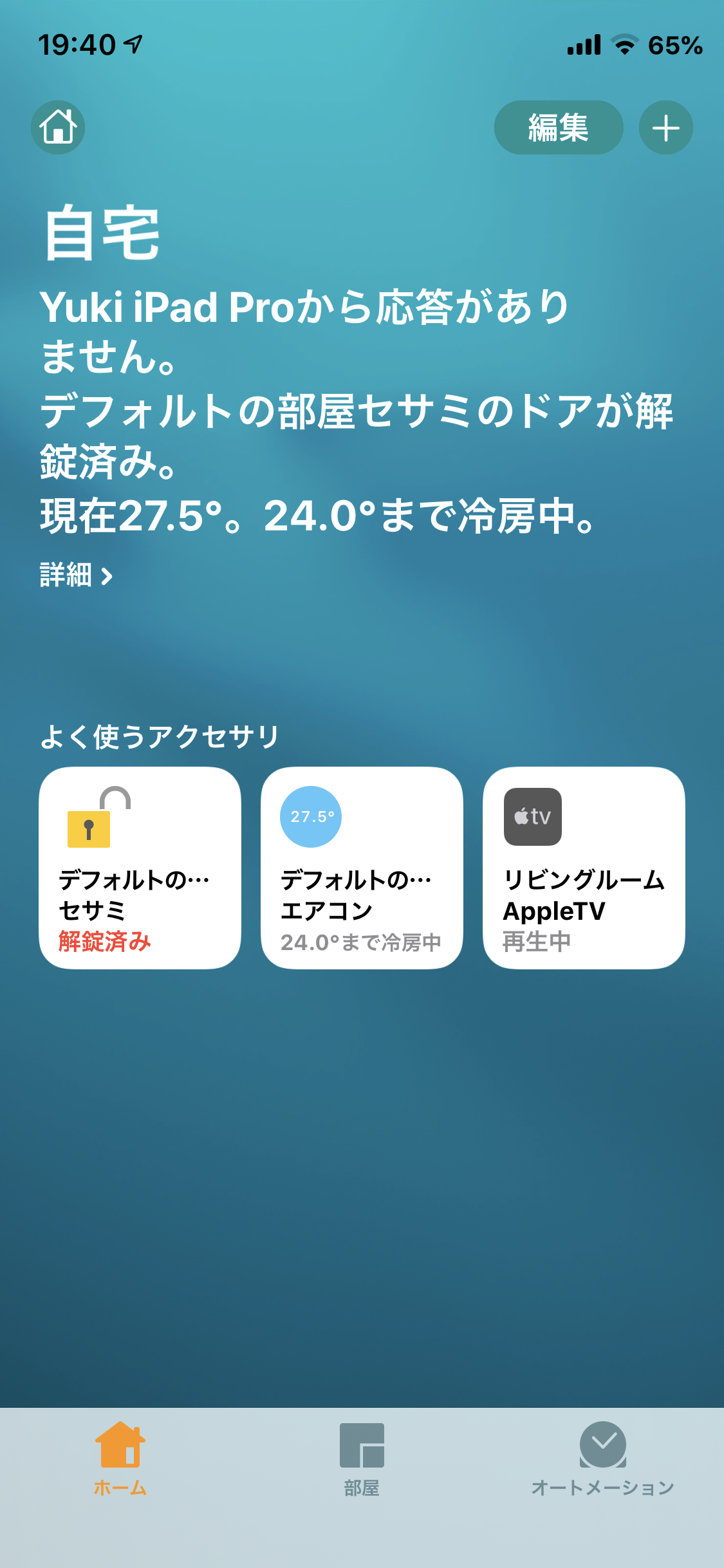

コメント